Veliki broj ljudi se često suočava sa gomilom neodgovorenih mejlova. Razumljivo je, jer u jednom danu postoji ograničen broj poruka koje možemo pročitati i na koje možemo odgovoriti. Srećom, Gmail nudi različite alatke koje vam mogu olakšati sastavljanje i odgovaranje na mejlove.
Automatsko popunjavanje imejlova
Gmail-ova opcija za pametno pisanje funkcioniše kao automatsko dopunjavanje teksta, samo što je prilagođena za mejlove. Sistem uči na osnovu vašeg stila pisanja i pokušava da predvidi i dopuni vaše rečenice. To vam može ubrzati proces pisanja i pomoći da u kraćem vremenskom periodu pošaljete veći broj odgovora. Dok kucate, pojavljuju se predlozi koje možete prihvatiti pritiskom na taster ili ih jednostavno ignorisati.
Pametno pisanje je najefikasnije kada su u pitanju uobičajeni unosi. Na primer, ako je ime primaoca Suzana, sistem može automatski predložiti „Zdravo, Suzana“ na početku poruke.
Da biste aktivirali Pametno pisanje na Gmail veb stranici, prvo se ulogujte. Zatim, u gornjem desnom uglu kliknite na ikonu zupčanika. Nakon toga, odaberite opciju „Prikaži sva podešavanja“.
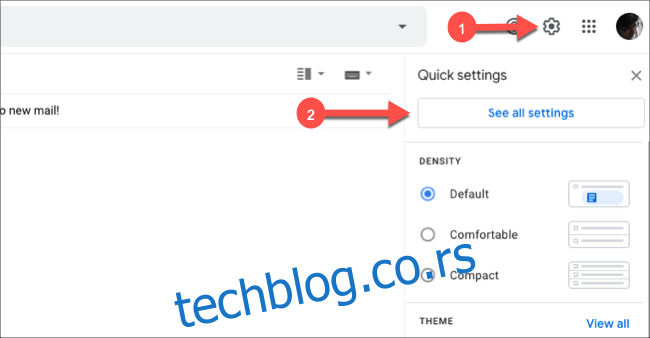
U okviru kartice „Opšte“, pronađite odeljak „Pametno sastavljanje“ i odaberite radio dugme pored opcije „Uključi predloge za pisanje“.
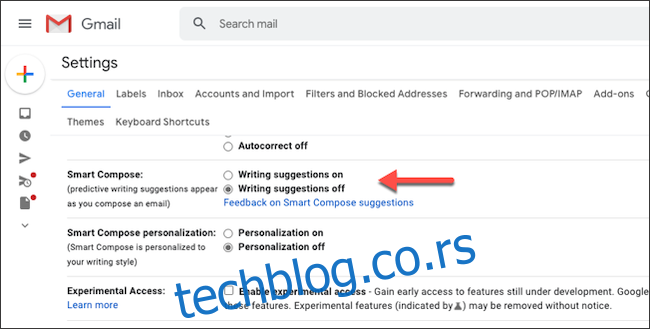
Pametno pisanje može se prilagoditi i vašem ličnom stilu pisanja, ali treba imati na umu da to podrazumeva da će Google prikupljati više podataka. Ako želite da uključite personalizaciju, odaberite radio dugme pored „Personalizacija je uključena“ u odeljku „Personalizacija pametnog pisanja“.
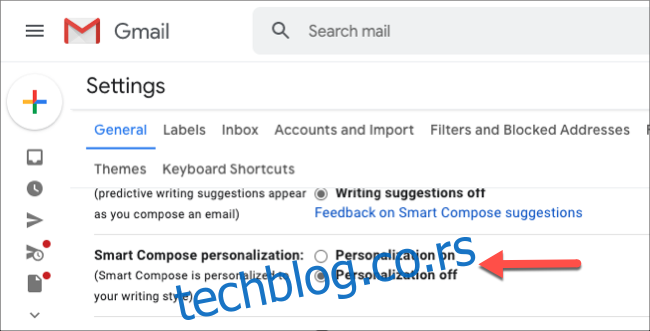
Na dnu stranice kliknite na „Sačuvaj izmene“ kako biste primenili podešavanja.
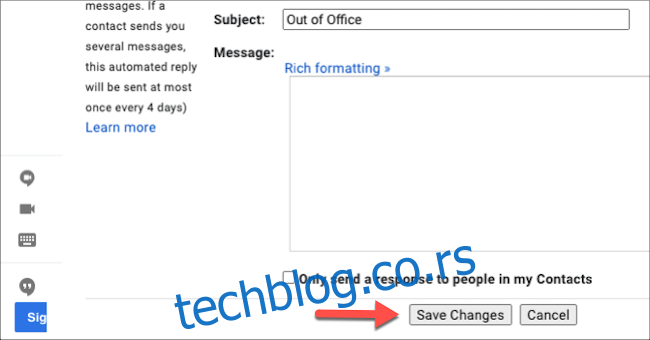
Na svom iPhone, iPad ili Android uređaju, pokrenite Gmail aplikaciju. U gornjem levom uglu ekrana dodirnite ikonu menija (hamburger) da biste otvorili bočni meni.
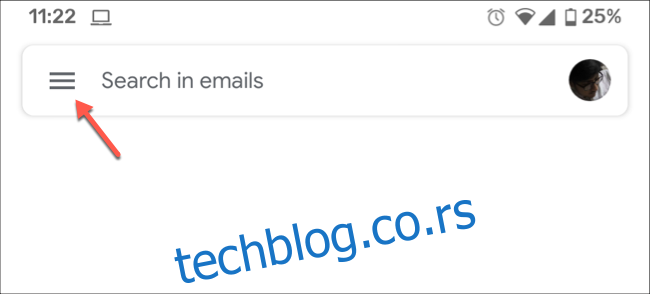
Skrolujte do dna liste i dodirnite „Podešavanja“.
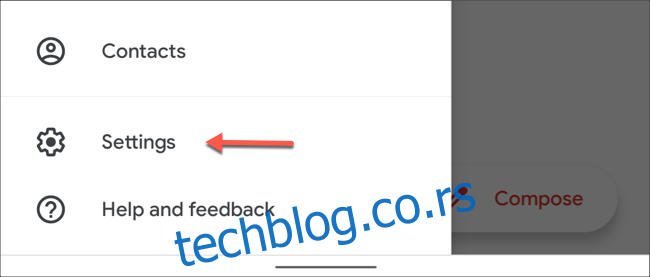
Dodirnite svoju adresu e-pošte. Na sledećem ekranu, pronađite opciju „Pametno sastavljanje“ i dodirnite polje za potvrdu pored nje.
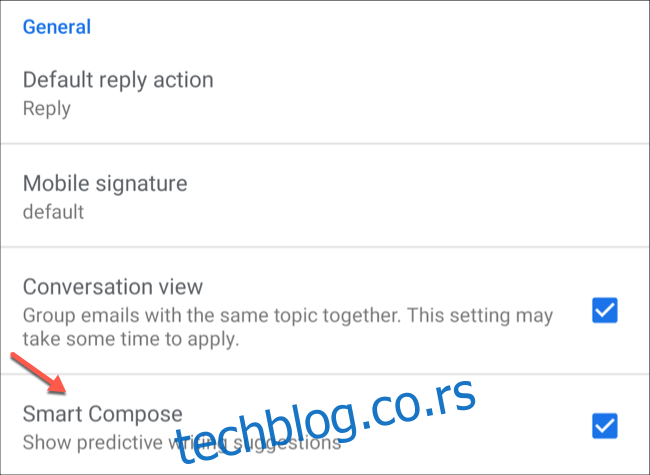
Sada, dok kucate mejl, Gmail-ovi predlozi će se pojavljivati svetlosivom bojom. Da biste izabrali predlog, prevucite prstom udesno ili pritisnite taster Tab.
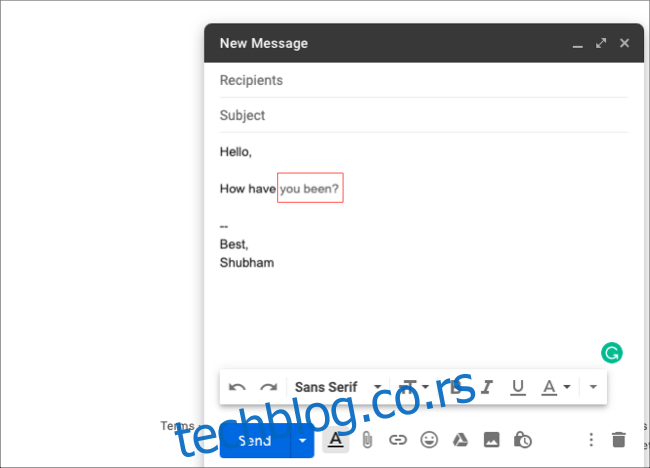
Preskočite kucanje uz Pametne odgovore
Veliki broj odgovora na mejlove može se svesti na nekoliko reči. Često je dovoljno samo da potvrdite vreme sa „Zvuči dobro“ ili brzo pošaljete „Hvala puno“. Gmail-ova opcija Pametni odgovor vam omogućava da potpuno preskočite kucanje kratkih fraza poput ovih.
Na osnovu teksta u primljenom mejlu, Gmail može predložiti tri unapred definisana odgovora. Na primer, ako vam neko pošalje pozivnicu za večeru, Gmail će predložiti: „Dolazim“, „Žao mi je, ne mogu stići“ ili „Radujem se tome“. Možete odabrati jedan od ovih odgovora i odmah poslati odgovor bez kucanja ijedne reči.
Na računaru, otvorite Gmail web stranicu i prijavite se. Da biste aktivirali Pametne odgovore, kliknite na meni sa ikonom zupčanika > „Prikaži sva podešavanja“ > „Opšte“. U odeljku „Pametan odgovor“, kliknite na radio dugme pored opcije „Pametan odgovor uključen“.
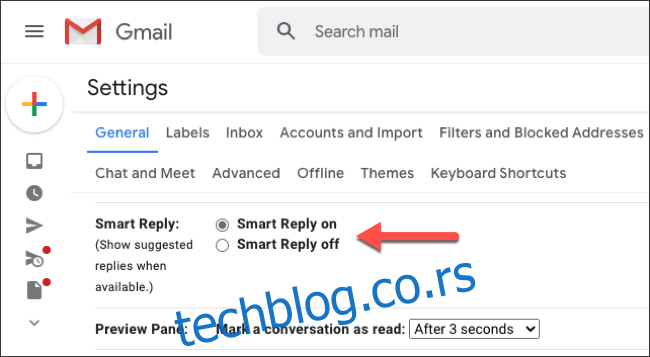
U Gmail aplikaciji na vašem iPhone, iPad ili Android uređaju, otvorite bočni meni dodirom na ikonu hamburger menija. Zatim idite na „Podešavanja“ > [vaša adresa e-pošte] i dodirnite polje za potvrdu pored „Pametan odgovor“.
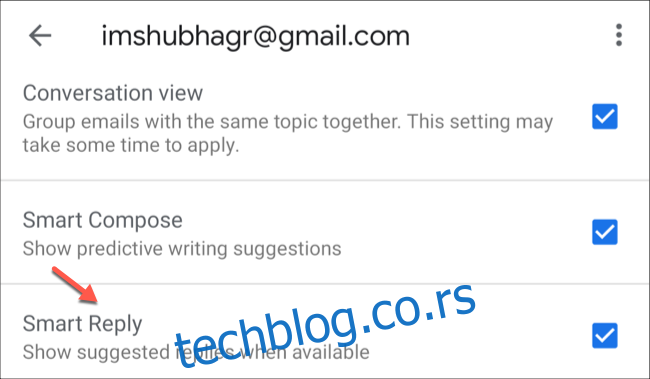
Nakon što aktivirate opciju Pametni odgovor, Gmail će početi da prikazuje tri automatski generisana odgovora ispod teksta svake primljene e-poruke.
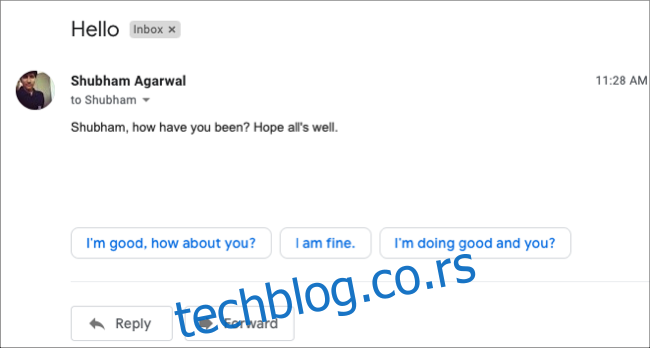
Ponovo koristite često slan tekst uz Šablone
Mnogi ljudi redovno šalju mejlove sa sličnom sadržinom, poput nedeljnih izveštaja o statusu projekta ili podsetnika za plaćanje. Gmail vam omogućava da te mejlove pretvorite u šablone, tako da ih ne morate pisati svaki put iznova.
Napravite i dodajte šablone samo na Gmail veb stranici. Prvo morate aktivirati ovu opciju u meniju Podešavanja. Kliknite na ikonu zupčanika u gornjem desnom uglu, zatim na „Prikaži sva podešavanja“ > „Napredno“. U odeljku „Šabloni“, odaberite radio dugme pored opcije „Omogući“.
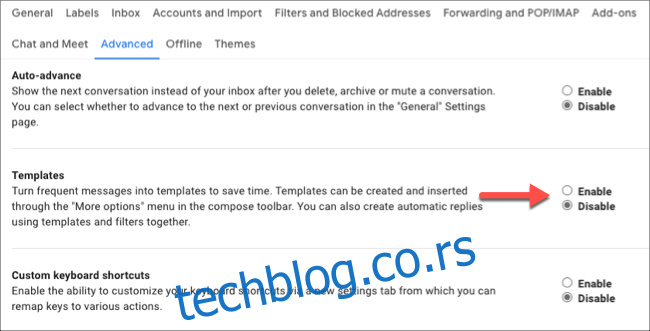
Da biste sačuvali novi šablon, vratite se u prijemno sanduče i kliknite na znak plus (+) sa leve strane da sastavite novu e-poruku. Unesite tekst i naslov koje obično koristite za svoju e-poštu koja se ponavlja. Ostavite polje „Primaoci“ prazno ukoliko ove e-poruke ne šaljete uvek istim osobama.
Kada završite nacrt, kliknite na tri tačke u donjem desnom uglu. Zatim, kliknite na „Šabloni“ > „Sačuvaj nacrt kao šablon“ i odaberite „Sačuvaj kao novi šablon“. Unesite naziv za svoj šablon i kliknite na „Sačuvaj“.
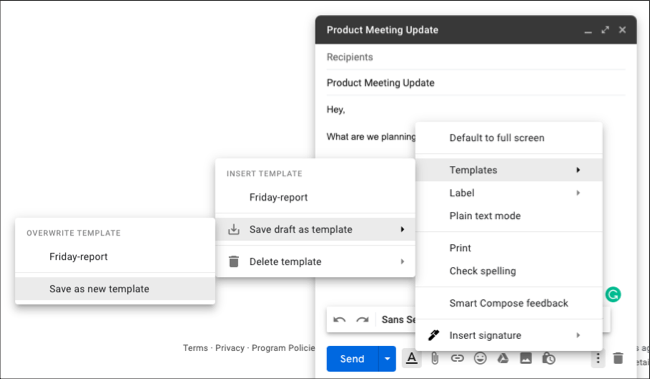
Sledeći put kada budete morali da pošaljete e-poruku koja se ponavlja, kliknite na znak plus (+) da sastavite novu e-poruku. Kliknite na tri tačke na dnu, pređite pokazivačem miša preko „Šabloni“ i odaberite željeni šablon.
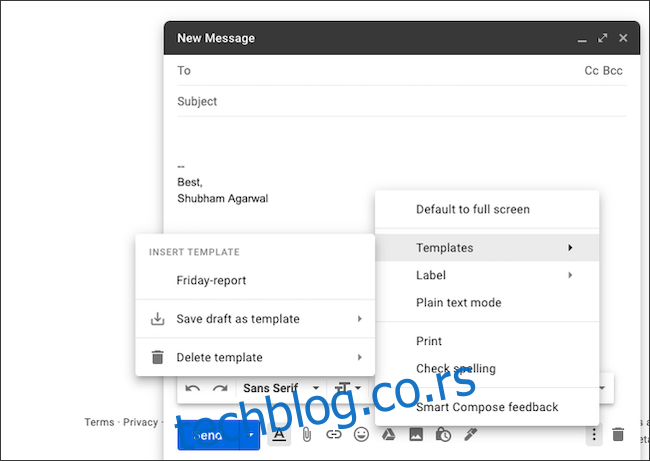
Napravite potpis e-pošte
Možete uštedeti dodatno vreme svakog dana ako ne morate kucati svoje ime na kraju svake e-poruke. Srećom, u Gmail-u možete kreirati potpis koji će se automatski dodati na kraj svih vaših poruka.
Na Gmail veb stranici, prijavite se i kliknite na ikonu zupčanika. Zatim idite na „Prikaži sva podešavanja“ > „Opšte“. U odeljku „Potpis“, kliknite na „Kreiraj novo“.
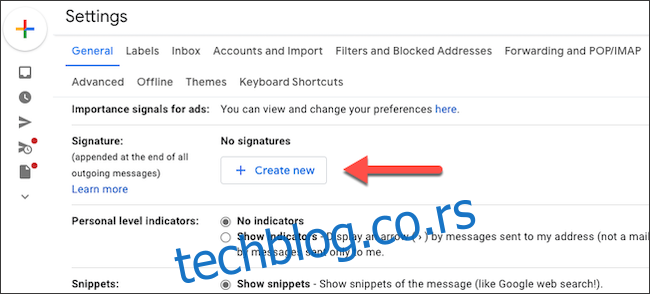
Unesite naziv potpisa i kliknite na „Kreiraj“. Takođe, možete sačuvati različite potpise za nove poruke i odgovore. U polju za tekst upišite i prilagodite potpis uz pomoć alatki za formatiranje.
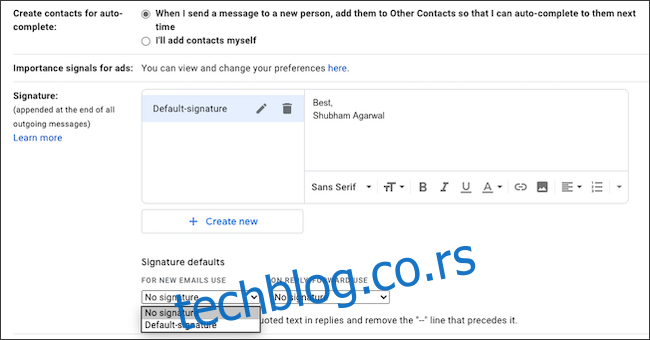
Ispod polja za tekst videćete padajuće menije „Za korišćenje novih e-poruka“ i „Na odgovor/prosleđivanje“. Izaberite potpis koji želite da koristite za svaku od ovih opcija i kliknite na „Sačuvaj izmene“.
Sada će sve vaše e-poruke automatski uključivati vaš potpis.